2020年10月27日更新
【Skype】アカウント作成/新規ID登録方法を解説!
この記事では、テレワークや在宅勤務に欠かせないSkypeのアカウント作成や新規IDの登録方法を解説します。また、Skypeのアカウント作成や新規ID登録がうまくできない場合の対処法についてもわかりやすく解説していきます。

目次
【Skype】アカウント作成/新規ID登録方法
Skypeは、Microsoftアカウントに登録したメールアドレスまたは電話番号を入力しログインする必要があります。
ここでは、Microsoftアカウントをお持ちでない場合のSkypeのアカウント作成方法や新規IDの登録方法を解説していきます。
作成前にSkypeをダウンロード/インストール
Skypeアカウントの作成前にSkypeをダウンロード/インストールをしましょう。
PC
PCにて「Skype」のウエブサイトにアクセスします。「Skypeをダウンロード」の項目をクリックするとインストールが開始されます。
スマホアプリ
Skypeのスマホアプリは、それぞれ下記の入手先よりダウンロード/インストールします。
| 種類 | 入手先 |
|
App Store |
|
Google Play |
アカウント作成/新規ID登録手順
過去のSkypeでは、「Skype名+パスワード」でログインしており、当時作成したアカウントは、現在もSkype名でログインする必要があります。
なお、現在はアカウントの新規作成時に電話番号またはメールアドレスを使用しますが、それぞれ以下の内容が相違点となります。
| アカウント作成方法 | ログイン方法 | パスワードを忘れた場合 |
| 電話番号を利用 | 電話番号+パスワードを入力 | SMSに確認コードが届く |
| メールアドレスを利用 | メールアドレス+パスワードを入力 | メールアドレスに確認コードが届く |
PC
「はじめる」をクリックします。
「サインインまたは作成」をタップします。
「作成」をタップします。
電話番号を使ってSkypeアカウントを作成する場合は、電話番号を入力して「次へ」をタップします。
メールアドレスを利用する場合は、メールアドレスを入力して「次へ」をタップします。なお、注意点として過去に登録している電話番号やメールアドレスは使えないので気を付けましょう。
設定したい任意のパスワードを決めて入力します。
登録したメールアドレスに届くセキュリティ番号を画面のコード入力欄に入力します。
画面に表示されているイラストを操作して完了をタップします。
オーディオ・連絡先・ビデオへのアクセス許可画面が表示されます。確認して「許可」をタップします。
Skypeのアカウント登録が完了するとプロフィール画像の登録画面に移動します。「スキップ」を選択すると後で設定できます。
スマホアプリ
スマホアプリでSkypeアカウント登録する手順は、PC版と同様となります。
アカウント/新規IDを作成できない時の対処法
Skypeアカウントは一度登録したメールアドレスで複数のSkypeアカウントは登録できないように決められています。この理由はSkypeではアドレスの@マークより前の部分がSkype名となるためです。メールアドレスが間違っていないか確認しましょう。
Skype/スカイプアカウントを複数取得する方法
Skypeアカウントは、メールアドレスが重複しなければ複数取得できます。複数のアカウントを作成する際はSkypeオフィシャルサイトにアクセスします。
「サインイン」をクリックします。アカウントの作成画面が開くので新規作成時と同様の手順で進みましょう。
Skype/スカイプアカウント名は変更できる?
Skype/スカイプアカウント名は変更できないようになっています。なお、変更したい場合は別途アカウントを作成します。
Skype/スカイプ名の確認方法
Skype/スカイプ名の確認方法は、PCでSkypeを開き、「…(3点リーダー)」をクリックします。
「設定」をクリックします。
「アカウント & プロフィール」に表示されている「live:○○○」のlive:以降の○○○部分がSkype名となります。
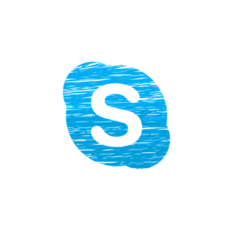 【Skype】チャットの使い方とチャットを削除する方法
【Skype】チャットの使い方とチャットを削除する方法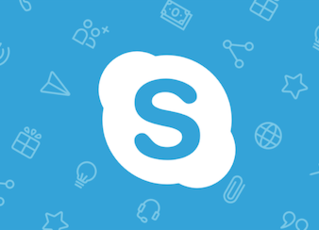 Skypeのチャットの履歴(ログ)を見る・保存する方法
Skypeのチャットの履歴(ログ)を見る・保存する方法
















